win10安装彩虹岛出现error launching的解决方法
近期,一位用户反馈说win10企业版安装彩虹岛出现error launching,导致安装失败,彩虹岛是一款休闲网络游戏,为什么会这样呢?其实这是界面语言和非unicode程序语言不一致导致的。就此疑问,小编整理了解决方法给大家、
具体方法如下:
1、点击“开始”菜单。

2、鼠标左键单击选择“控制面板”。
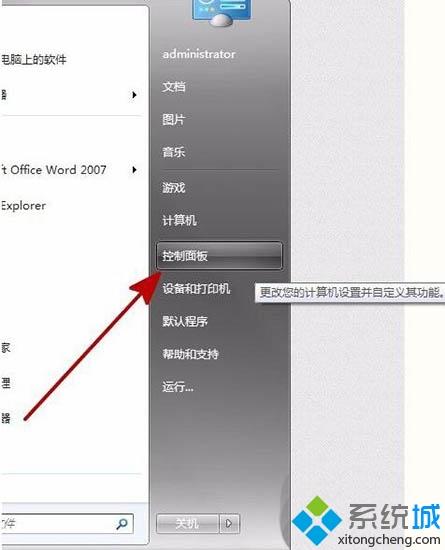
3、控制面板的查看方式选择“大图标”或“小图标”。
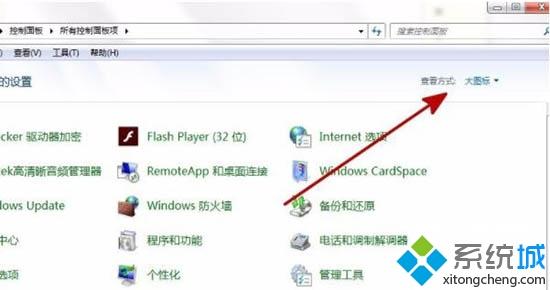
4、选择“区域和语言”点击打开。
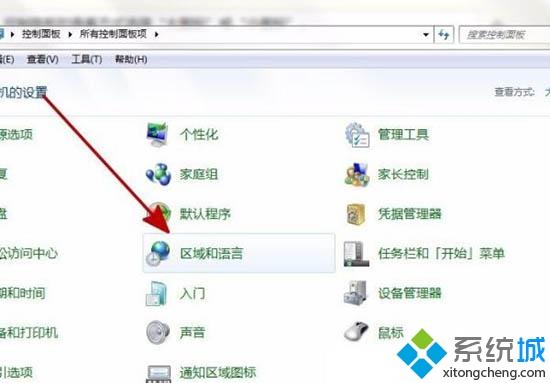
5、在区域和语言界面,点击“管理”。
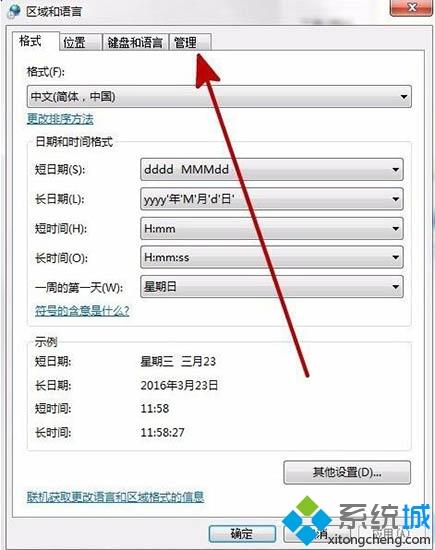
6、切换到“管理”面板,查看非unicode程序语言是否为中文。
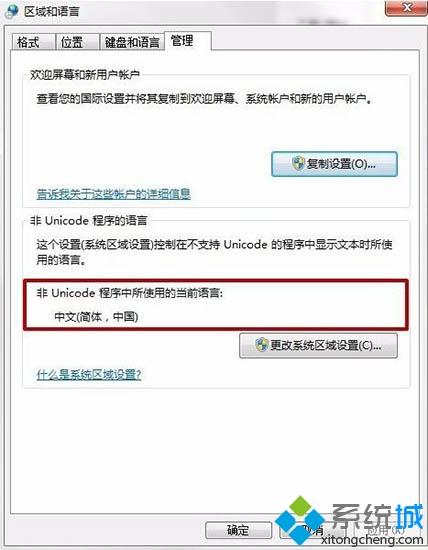
7、如果不是,点击“更改系统区域设置”。
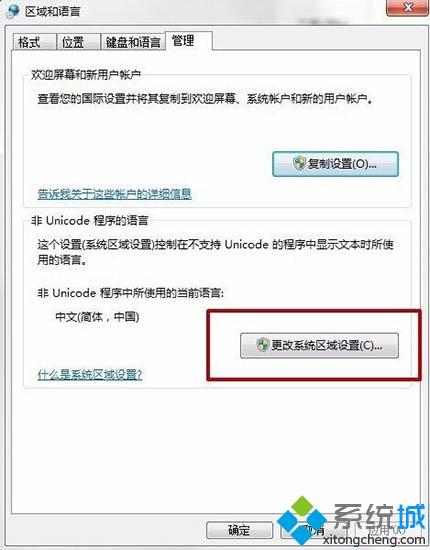
8、进入设置界面后,将当前系统区域设置为“中文”。
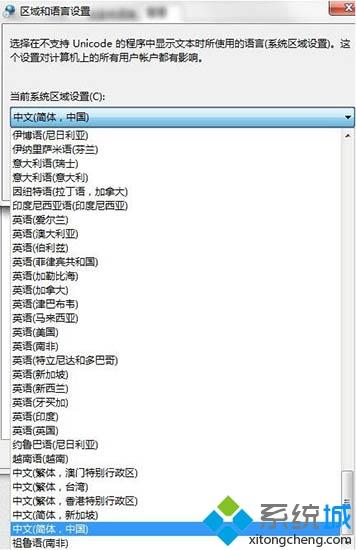
9、设置完成后点击“确定”。
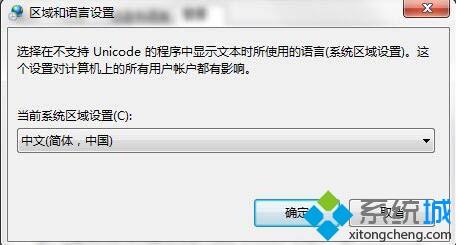
10、设置成功需重启才能生效,点击“现在重新启动”。
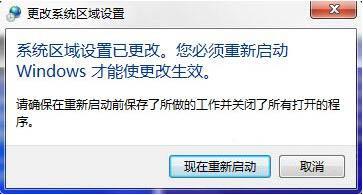
11、重启后再进行安装。
简单几个步骤设置之后,轻松解决win10安装彩虹岛出现error launching的问题,有遇到此问题的用户,快来参照以上的方法进行解决。
我告诉你msdn版权声明:以上内容作者已申请原创保护,未经允许不得转载,侵权必究!授权事宜、对本内容有异议或投诉,敬请联系网站管理员,我们将尽快回复您,谢谢合作!










